Heim >System-Tutorial >Windows-Serie >Tutorial zum Einstellen des Win11-Startmenüs auf der linken Seite
Tutorial zum Einstellen des Win11-Startmenüs auf der linken Seite
- 王林nach vorne
- 2024-01-01 14:13:272050Durchsuche
Im Win11-System befindet sich das Standard-Startmenü in der Mitte, was sehr unbequem zu verwenden ist. Daher möchten einige Benutzer es auf die linke Seite verschieben, wissen aber nicht, wie sie es einrichten sollen Sie müssen die Taskleisteneinstellungen eingeben. Sehen wir uns nun die Bedienung an.
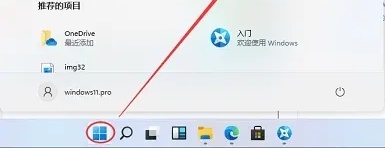
So stellen Sie das Win11-Startmenü nach links ein:
1. Klicken Sie zunächst mit der rechten Maustaste auf eine leere Stelle auf dem Desktop und wählen Sie „Personalisieren“
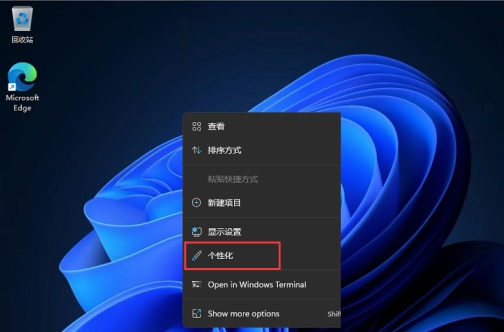
2. Wählen Sie „Taskleiste“ in der Personalisierung Einstellungen
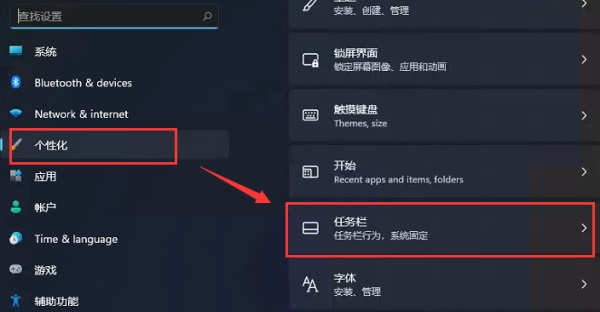
3. Öffnen Sie dann „Taskbar-Verhalten“ darin, wie im Bild gezeigt.
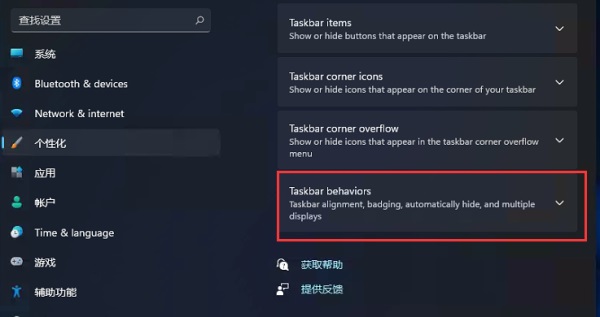
4. Wählen Sie dann unten die Taskleisteneinstellung „Taskleistenausrichtung“ aus und stellen Sie sie auf „Links“
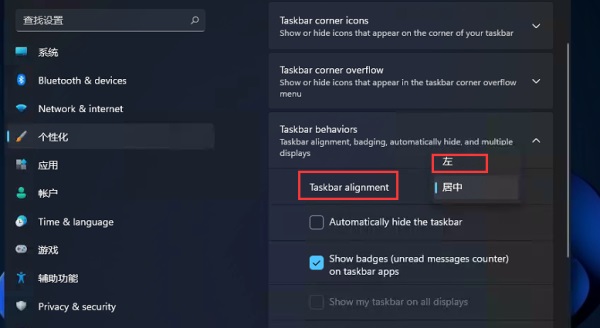
5. Nachdem die Einstellung abgeschlossen ist, können wir feststellen, dass die Taskleiste nach links verschoben wurde.
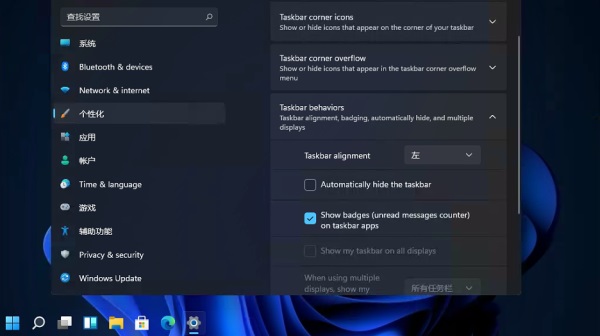
6. Wenn Ihnen die zentrierte Taskleiste einfach nicht gefällt, können Sie sie mit der oben genannten Methode ändern. Laden Sie das neue Win11 herunter und erleben Sie es! ?
Das obige ist der detaillierte Inhalt vonTutorial zum Einstellen des Win11-Startmenüs auf der linken Seite. Für weitere Informationen folgen Sie bitte anderen verwandten Artikeln auf der PHP chinesischen Website!
In Verbindung stehende Artikel
Mehr sehen- So teilen Sie die Windows 10-Festplatte auf
- Was soll ich tun, wenn mein Win7-Computer mit einem schwarzen Bildschirm und nur der Maus startet?
- Das Verzeichnis auf der linken Seite von ppt ist verschwunden
- So verwenden Sie Laui-Tree, um das linke Menü zu verschönern
- So stellen Sie die WPS-Rinne auf der linken Seite ein

